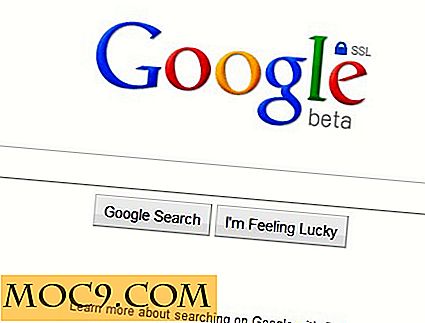Thêm hiệu ứng hình ảnh để xem trước trong OS X
Xem trước là một trình xem ảnh và chuyển đổi khá tốt, nhưng những gì nó thực sự có thể sử dụng để làm cho nó trở thành một trình chỉnh sửa ảnh tốt nhất là một số hiệu ứng xử lý ảnh cơ bản. Rõ ràng bạn không thể biến nó thành Photoshop, nhưng khả năng thực hiện một số loại xử lý sẽ là một điều tốt.
Trong bài viết này, chúng tôi sẽ sử dụng Automator để khai thác công cụ Quartz Effect như một bộ tiền xử lý cho Xem trước.
Sao lưu hình ảnh
Thêm hiệu ứng hình ảnh vào Xem trước thực sự là một quy trình làm việc ba bước đơn giản với Automator. Mở Automator và tạo một ứng dụng.
Như với mọi công việc xử lý hình ảnh, đó là cách thực hành tốt và thận trọng để vận hành trên bản sao hình ảnh của bạn. Nếu bạn lưu phiên bản được xử lý của mình lên bản gốc, bạn sẽ không thể lấy lại phiên bản đó, vì vậy di chuyển đầu tiên của chúng tôi phải là bản sao lưu.
Vì vậy, hãy kéo trong tác vụ "Tìm kiếm trùng lặp mục". Nếu bạn không thể tìm thấy hành động, như mọi khi với Automator, hãy nhập một vài chữ cái đầu tiên của tên vào thanh tìm kiếm và bạn sẽ dễ dàng tìm thấy nó.

Điều này, như tên gọi, tạo một bản sao của hình ảnh bạn nạp vào nó và lưu nó vào cùng một vị trí như tệp đầu vào được nối với từ "copy". Từ bây giờ, tất cả các hành động sẽ hành động trên bản sao của hình ảnh.
Vì vậy, khi đảm bảo rằng chúng tôi đang làm việc trên một bản sao, chúng tôi cần phải bắt đầu áp dụng một số hiệu ứng.
Làm điều đó cho hiệu ứng
Tiếp theo kéo trong một hành động "Áp dụng Quartz thành phần Filter to Images". Đây là một hành động mạnh mẽ sử dụng công cụ hình ảnh thạch anh tích hợp OS X để áp dụng bộ hiệu ứng thời gian thực cho hình ảnh và video.

Bạn sẽ nhận được một hộp thoại cảnh báo về cách hành động này sẽ thay đổi các tập tin hình ảnh được truyền cho nó, và nó sẽ hỏi bạn có muốn thêm một hành động "Sao chép các mục tìm kiếm" hay không. Chỉ cần nhấp vào “Không thêm”, vì bạn đã thực hiện việc này. Nice của họ để chăm sóc, nhưng bạn đã nhận này.
Trước khi bạn tiếp tục, có một điều nữa cần làm, nhấp vào nút tùy chọn trên hành động này và chọn hộp "Hiển thị hành động này khi luồng công việc chạy". Điều này là quan trọng vì điều này sẽ bật hộp lệnh Quartz lên cho phép bạn chọn một bộ lọc và điều chỉnh điều khiển thanh trượt cho mỗi hiệu ứng. Ngoài ra, nếu bạn đặt một hiệu ứng cụ thể trong hộp này ở giai đoạn này, đó sẽ là hiệu ứng mặc định khi hộp bật lên.
Mang nó về nhà
Và cuối cùng, bước cuối cùng trong quy trình làm việc này là gửi kết quả đến Xem trước để bạn có thể cắt, thay đổi kích thước và thực hiện bất kỳ thao tác nào bạn thường làm trong Xem trước.
Kéo trong tác vụ “Mở ảnh trong bản xem trước”. Thao tác này sẽ mở ra hình ảnh mới được tạo ra để bạn có thể hoàn thành bất kỳ quá trình xử lý nào bạn muốn thực hiện, như thay đổi kích thước, cắt xén, chuyển đổi sang định dạng hình ảnh khác, v.v.

Một khi bạn có hành động này tại chỗ bạn đã làm xong. Lưu ứng dụng dưới dạng "Effect to Picture" vào thư mục Applications. Ngoài ra, bạn có thể kéo một bản sao của nó vào dock để dễ dàng truy cập.
Hiệu ứng sử dụng
Tất cả những gì bạn phải làm để thực hiện công việc này là kéo một bức ảnh lên biểu tượng Ứng dụng "Hiệu ứng cho Ảnh" trong Thanh công cụ.
![]()
Ứng dụng sẽ tạo bản sao của ảnh và lưu nó vào cùng một vị trí với nguồn. Sau đó, nó sẽ mở ra bảng điều khiển Quartz.

Điều này làm việc một chút kỳ lạ trong Yosemite (hoặc ít nhất là trong phiên bản của tôi, mileage của bạn có thể khác nhau), theo đó bảng điều khiển mở ra nhỏ và bạn phải kéo nó đủ mở để xem các điều khiển. Tôi nghi ngờ Automator sẽ sớm được cập nhật.
(Ngoài ra, tôi chắc chắn rằng có lẽ một số Applescript bạn có thể sử dụng để làm cho điều đó xảy ra tự động. Nó hoạt động tốt đủ cho các mục đích của hướng dẫn này, vì vậy chúng tôi sẽ cho nó đi ngay bây giờ.)
Chọn hiệu ứng bạn muốn hoặc đi theo mặc định.
Hình ảnh được thực hiện, lưu và sau đó mở trong Xem trước. Vì vậy, trong một lần kéo và nhấp, bạn có thể đi từ điều này:

này hoặc này:


Rõ ràng, quá trình này không quá tao nhã, nhưng hey, đó là một bu-lông, và như một bộ lọc ảnh cơ bản, có sẵn theo yêu cầu, nó không quá tồi tàn. Và một số hiệu ứng thực sự có chất lượng cao đáng ngạc nhiên khi xem xét thời gian xử lý ít đi.
Hãy thử điều này cho chính mình và cho chúng tôi biết cách bạn tiếp cận trong các nhận xét bên dưới.